如何修复 Screencastify 中未检测到的网络摄像头
.jpg)
有时,我们带着电脑理所当然。但是,当出现问题时,它会像拇指酸痛一样突出。
如果您使用 Screencastify 进行录音,但突然发现它无法检测到您的网络摄像头,您就会确切地知道那是什么感觉。数以百万计的人依靠 Screencastify 进行工作录音,而损坏的外围设备既浪费时间又浪费金钱。
一般来说,Screencastify 是一个稳定的扩展。但是,如果您是遇到此问题的少数不幸者之一,您将在本文中找到解决方案。
Screencastify 未检测到您的网络摄像头-Chrome 未检测到
显然,如果扩展程序无法检测到您的网络摄像头,则无法使用它进行录音。因此,您要做的第一件事是确保 Chrome 浏览器可以访问您的网络摄像头。
为此,请访问 https://www.cam-recorder.com/。这是一个简单的网站,可以记录您的网络摄像头供稿并让您下载录音。
您第一次访问该地址时,该网站会要求您获得使用您的麦克风和摄像头的许可。在弹出窗口中点击“允许”。
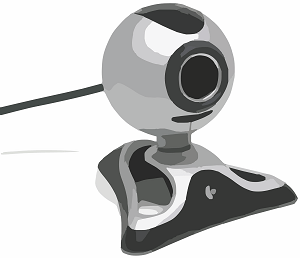
一旦您授予权限站点,您应该会看到您的相机的提要。如果您看不到它,则 Chrome 可能无法访问您的网络摄像头。
Chrome 可能只是失去了访问权限,即使它之前拥有它。要测试是否是这种情况,您所要做的就是重新启动 Chrome 并尝试再次使用 Screencastify 进行录制。
如果这不起作用,请尝试重新启动计算机。有时,设备更新或其他软件的更改可能会破坏您的网络摄像头与其他应用程序通信的方式。
Screencastify 未检测到您的网络摄像头 – 扩展程序问题
如果 Chrome 可以访问您的网络摄像头并且运行正常,Screencastfy本身可能会导致错误。
要尝试修复该问题,您可以卸载 Screencastify 并重新安装。
卸载 Screencastify 是一个简单的过程。右键单击 Chrome 浏览器右上角的扩展程序图标,然后从下拉菜单中选择“从 Chrome 中删除”。
Chrome 会要求您确认是否要删除它。这样做时,您将被重定向到有关您卸载它的原因的简短调查。
如果您想帮助 Screencastify 的团队,请在调查中就您的问题向他们提供一些反馈。
卸载后,重新安装 Screencastify 扩展。您可以从 Screencastify 主页或 Chrome 网上商店列表中执行此操作。
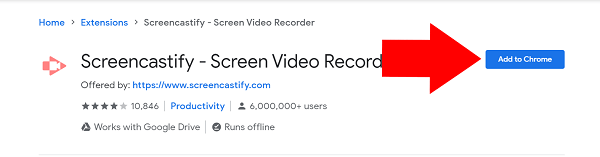
点击“添加到 Chrome”按钮并按照您第一次的方式完成设置过程。
Screencastify 未检测到您的网络摄像头 – 网络摄像头驱动程序问题
问题的另一个潜在来源可能是您的网络摄像头驱动程序。驱动程序是您计算机上的软件,使网络摄像头与您的操作系统兼容。
如果您有一段时间没有更新它,其他软件可能已更新到与您的操作系统不兼容的程度不再兼容。
要更新驱动程序,请按照以下步骤操作:
- 在 Windows 搜索栏中键入“设备管理器”,然后选择顶部的第一个选项。
- 在您的设备管理器,单击“成像设备”。这也可以标记为“相机”。
- 右键单击您的网络摄像头,然后从下拉菜单中选择“更新驱动程序”。
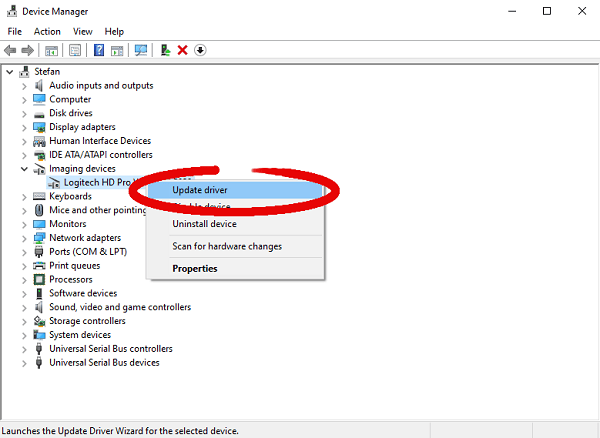
- 在出现的窗口中,选择第一个选项——“自动搜索更新的驱动程序软件”。
Windows 将自动为您的网络摄像头查找最新的驱动程序并安装它们。如果 Windows 找不到新版本,并不意味着它不存在。
在网络摄像头制造商的网站上查看可能已发布的任何新驱动程序。
驱动程序更新后,重新启动您的计算机并再次尝试使用 Screencastify。
不要让网络摄像头破坏您的录音
Screencastify 可能是最流行的 Chrome 录音扩展程序。数以百万计的人使用它,并且它不断更新以与更新的系统和外围设备兼容。
如果您的网络摄像头遇到问题,它很有可能有一个简单的解决方案。它可能属于以下三类之一:Chrome 无法访问您的网络摄像头、Screencastify 出现错误或您需要更新驱动程序。如果所有其他方法都失败了,请随时联系 Screencastify 的客户支持。
您在使用 Screencastify 时是否遇到过网络摄像头问题?在下面的评论部分告诉我们。













0 评论